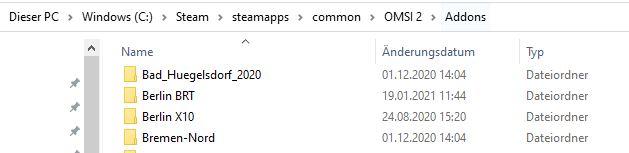OMSI 2 Downloadpack Vol. 13 - KI-Autos
SPIELINFOS
Entwickler: Halycon Media
Format: PC-Steam
Erscheinungsdatum: 20.03.2024
Was gibt es besseres als moderne Autos?
Richtig, noch mehr moderne Autos!
Das gilt auch für OMSI2, den Omnibus-Simulator.
Mit dem Downloadpack 13 kommen jetzt topaktuelle Fahrzeuge als KI-Verkehr in die Simulation.
Mit dabei sind neben Autos mit Verbrennungsmotoren auch neue Elektrofahrzeuge bis hin zu geräumigen Kleinbussen.
Bei den Modellen gibt es einen bunten Mix von Herstellern aus Wolfsburg, Ingolstadt, Stuttgart aber auch aus Südkorea.
Es ist also für Auswahl gesorgt, den KI-Verkehr auf den Maps noch moderner wirken zu lassen.
Alle KI-Fahrzeuge sind in unterschiedlichen Farbausführungen vorhanden, so das optisch noch mehr Abwechslung besteht.
10 Modelle stehen zur Auswahl und warten darauf in OMSI im KI-Verkehr zu fahren.
Hinweis:
KI-Fahrzeuge müssen manuell der jeweiligen Map hinzugefügt werden, dies erfolgt bei OMSI nicht automatisch. Eine Anleitung hierfür wird mitgeliefert.
Features
- 10 verschiedene KI-Fahrzeuge
- Fahrzeugtypen bekannter, internationaler Hersteller
- Verschiedene Farbvarianten
- Statische Modelle zum Platzieren auf Maps
- Eigene Sounds
- Performance optimierte 3D-Modelle und Texturen
Systemvoraussetzung- Installierte Vollversion OMSI 2 – Der Omnibus-Simulator (Version 2.3 oder höher)
- Windows 10, empfohlen 64-Bit
- Prozessor Dual-Core z. B. Core i5 mit 2,8 GHz oder vergleichbar, empfohlen Quad-Core mit 3,0 GHz
- 4,0 GB Hauptspeicher, empfohlen 8 GB Hauptspeicher
- 3D-Grafikkarte mit mind. 2.048 MB Grafikspeicher
- Soundkarte
- Mindestens 1,0 GB freier Festplattenspeicher zur Installation
- Tastatur und Maus
- DirectX 9.0c kompatible Hard- und Software
- Bei OMSI2 wird der Einsatz des 4 GB-Patches empfohlen
- AddOn ist nicht im Startmenü als aufrufbares Programm eingetragen (OMSI)
Bei sogenannten AddOns handelt es sich um Erweiterungen und Zusätze für eine Vollversion.
In diesem Fall den OMSI 2 - Omnibus-Simulator.
Dieser wird grundsätzlich vorausgesetzt, um das AddOn/die Erweiterung überhaupt nutzen zu können.
Die Map, Fahrzeuge oder Aufgaben werden aus dem Simulator heraus ausgewählt und stehen auch nur dort zur Verfügung.
Dieses ist auch im Handbuch des AddOns nochmal erklärt.
Ein separater Programmeintrag für das AddOn wird nicht benötigt, nur z. B. das Deinstallationsprogramn kann über ein Programmeintrag gestartet werden.
Welches Vollversion und welche Systemvoraussetzungen benötigt werden können Sie der Packung oder den Einträgen im Bereich "Systemvorraussetzungen" auf der Produktwebseite entnehmen.
- 3D-Objekte werden mit weißen Flächen / Texturen dargestellt
Kommt es im OMSI 2 - Simulator zu weißen Teilen im Bus und anderen 3D-Objekten, wird der Arbeitsspeicher des Rechnersstark ausgenutzt.
OMSI 2 ist eine 32bit-Anwendung und greift standardmässig auf max. 2,0 GB des Arbeitsspeichers zu, egal wieviel Hauptspecher der Rechner tatsächlich enthält
Um OMSI mehr Arbeitsspeicher zur Verfügung zu stellen, kann der sogenannte 4GB-Patch benutzt werden.
Wurde dieser aktiviert, steht dem Simulator mehr Arbeitsspeicher zur Verfügung.
Dieser 4GB-Patch ist kein Offizielles Programm der OMSI 2 - Entwickler und erhalten Sie zum Beispiel hier:
http://www.ntcore.com/4gb_patch.php
Bitte beachten Sie, das bei einem Update von OMSI 2 dieser erneut geladen werden muss.
Eine Video-Aneltung zur genauen Installation ist bei Youtube ersichtlich:
https://www.youtube.com/watch?v=voOSy-GF80I
- Wo befinden sich bei der Steam-Version nach der Installation das Handbuch und evtl. weitere Informationen zum OMSI-AddOn?
Bei den Steam-Versionen der OMSI-AddOn befinden sich das Handbuch und evtl. weitere Informationen wie zum Beispiel Übersichten, Changelog, Fahrpläne und IBIS-Code-Listen im jeweiligen AddOn-Verzeichnis von OMSI.
Dies befindet sich im jeweiligen Steam-Verzeichnis des Rechners, z. B.
.. Steam .. steamapps .. common … OMSI 2…
Bitte in das OMSI-Verzeichnis wechseln, dort den Ordner ..AddOn.. auswählen.
Hier sind alle installierten AddOns mit einem eigenen Verzeichnis zu sehen.
Wechseln Sie einfach in das jeweilige Verzeichnis der Erweiterung und dort sind die zusätzlichen Dokumente abgespeichert.